U大侠Win7纯净版开启或者禁用无线网卡的技巧介绍
来源:U大侠 时间:2015-12-17 浏览:319
众所周知,Win7系统在使用无线网络连接的时候不能自动连接的话,我们在上网的时候就感觉不是那么方便,有些情况下会出现不能自动连接,因此很麻烦。对此,该如何解决呢?下面,小编给大家介绍下U大侠Win7纯净版开启或者禁用无线网卡的技巧。
方法一:
1、首先我们找到我们无线网连接的图标,一般情况下都会显示在我们笔记本的右下角。
2、接着我们在用鼠标右键点击,就可以看到我们能够搜到的无线网,然后选择属性选择。
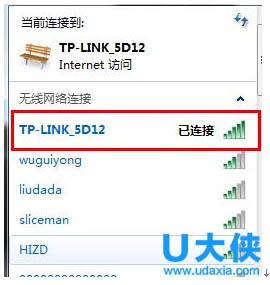
Win7系统
3、然后我们在点击链接选中的无线网,需要做的就是勾选或取消【当此网络在范围内时自动连接】,按照自己的要求是否要勾选。
4、如果需要关闭win7的自动连接网络设置,我们就把之前设置的勾去掉就关闭了,我们然后在关机重启电脑,看看电脑的网络连接是否已经可以自动连接成功,是否可以正常上网了。
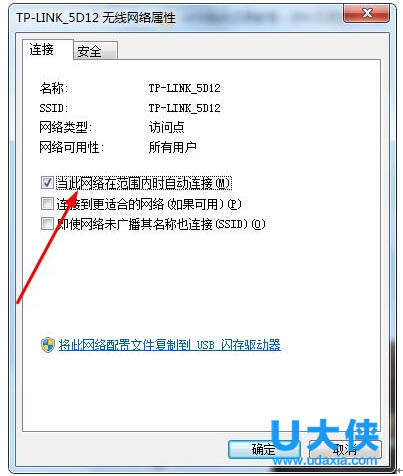
Win7系统
方法二:
1、看自己的电脑是否有devcon.exe 这个软件,可以直接在WINDOWS目录的SYSTEM32文件夹下面搜索,也可以通过命令行RUN-----------CMD-------DEVCON?来检测,没有的话到微软的网站下载(http://download.microsoft.com/download/1/1/f/11f7dd10-272d-4cd2-896f-9ce67f3e0240/devcon.exe )下载解压放到system32目录下面。
2、查看网卡ID:在桌面上选择计算机图标 -----------点击鼠标右键------------选择管理菜单------------选择设备管理器----------选择你要操作的无线网卡-------点击右键------------选择属性--------------选择详细信息选项卡-----------------在列表中选择硬件ID,记录此ID。
3、写批处理文件:在桌面新建记事本---------------改文件名为XXX.bat(注意后缀名为bat不是TXT)------选择该文件-------点击右键-----------选择编辑--------------拷贝一下内容:
禁用网卡.bat
@echo off
;禁用无线网卡,将两个*号之间的内容替换为网卡ID
devcon disable *PCI/VEN_14E4&DEV_4365&CC_0280*
;启用无线网卡,将两个*号之间的内容替换为网卡ID
;devcon enable *PCI/VEN_14E4&DEV_4365&CC_0280*
echo on
启用网卡.bat
@echo off
;禁用无线网卡,将两个*号之间的内容替换为网卡ID
;devcon disable *PCI/VEN_14E4&DEV_4365&CC_0280*
;启用无线网卡,将两个*号之间的内容替换为网卡ID
devcon enable *PCI/VEN_14E4&DEV_4365&CC_0280*
echo on
保存关闭,运行即可。
以上就是U大侠Win7纯净版开启或者禁用无线网卡的技巧介绍,更多精彩内容继续关注U大侠官网。
相关文章
-

-
win7系统中ctrl+shift输入法不能切换的解决方法
2015-06-19 2565
-

-
Win7预防Adobe Photoshop自动联网验证的方法
2016-03-21 1035
-

-
win7屏幕亮度怎么调?win7怎么调节屏幕亮度?
2016-04-06 6392
-

-
win7游戏怎么全屏显示?win7游戏全屏方法
2016-10-09 965
-

-
win7镜像文件下载?win7镜像安装教程
2016-11-02 956
-

-
Win7下QQ安装后无法接收任何文件的解决方法
2015-11-20 702
-

-
Win7升级Win10图文教程
2015-04-07 6254
-

-
Win7系统下宽带连接错误738的解决方法
2015-07-15 1050
-

-
Win7登录工行提示“您尚未正确安装工行网银控件
2015-05-28 1032
-

-
Win7/Win8.1升级到Win10提示80240020错误的解决方法
2015-08-03 884
